远程差分压缩是win10免激活版一种在文件传输过程中节省带宽和时间的技术,有些用户可能并不需要或者不希望使用这项功能。就来咨询小编win10远程差分压缩怎么关闭,本文将介绍关闭
远程差分压缩是win10免激活版一种在文件传输过程中节省带宽和时间的技术,有些用户可能并不需要或者不希望使用这项功能。就来咨询小编win10远程差分压缩怎么关闭,本文将介绍关闭win10远程差分压缩的步骤,以便满足用户个性化的需求。下面就让我们一起来了解如何进行操作吧!
关闭方法:
1、"win+R"快捷键开启运行,输入"control"回车打开。
2、进入到控制面板界面后,点击其中的"程序"选项。
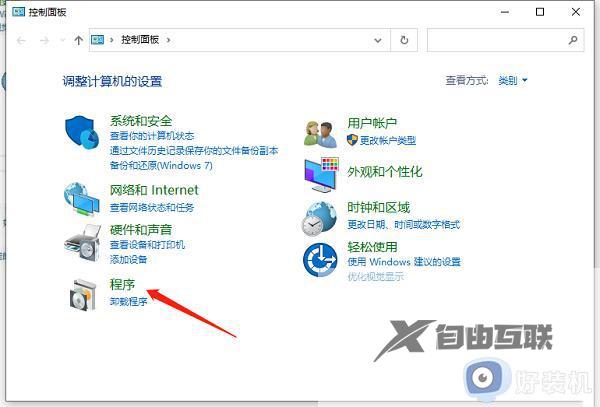
3、接着点击"程序和功能"中的"启用或关闭Windows功能"选项。
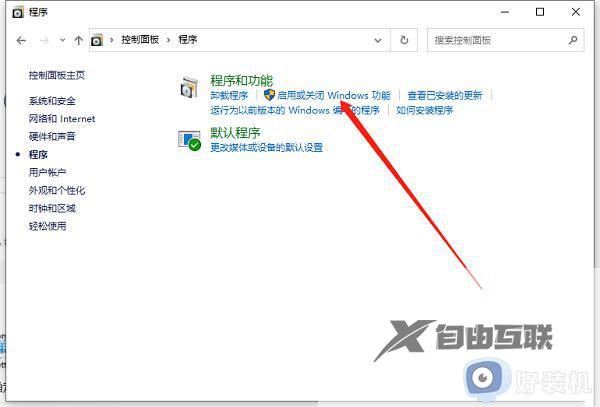
4、然后在弹出的窗口中,找到"远程差分压缩api支持"并将其小方框取消勾选,随后将电脑重新启动就可以了。
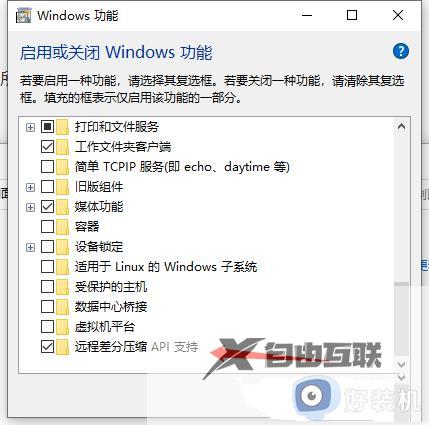
以上是Win10远程差分压缩关闭的教程,如果您遇到相同的问题,您可以按照此方法解决,希望对大家有帮助。
